萬盛學電腦網 >> 網絡應用技術 >> 應用教程 >> TP-link無線路由器設置教程
TP-link無線路由器設置教程
當今WIFI或WLAN應用已經很普及了,手機、筆記本、平板電腦、甚至液晶電視等都可以通過WIFI共享家裡的寬帶了。
今天PC6小編加晚班向大家分享一個簡單的傻瓜教程,希望對你有幫助。可能對很多人來說設置路由器是小case,所以這個教程就有些班門弄斧了!
注意:以下教程適合大多數TP-link的路由,其他路由可適當參閱
1、首先是連線,(如下圖)外面進房間的電話線也就是寬帶線,連接到貓上(注意:電話線是2芯的細線)。
再用一根8芯的網線連接貓和無線路由器的藍色插口。
最後還是8芯的網線連接到電腦主機箱後面的網卡插口(正四方形的插口)。

2、打開電腦,用鼠標右鍵點擊桌面上的“網上鄰居”,再點屬性,選本地連接,點屬性。會看到如下圖對話框:
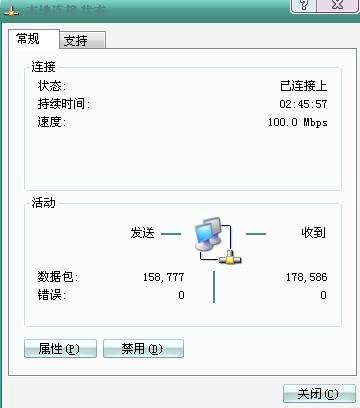
點屬性會彈出另一對話框,點擊“Internet 協議 (TCP/IP)” 後再點屬性
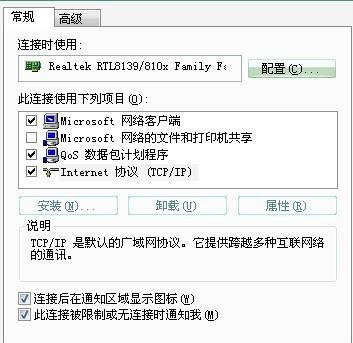
按下圖輸入相應IP地址、子碼掩碼、默認網關、首選DNS服務器、備用DNS服務器的數據。然後點確定。一路確定

3、打開浏覽器,在地址欄輸入 http://192.168.1.1 然後回車

4、浏覽器會彈出一個對話框讓你輸入用戶名和密碼:

一般情況下TP-LINK的路由用戶名是admin ,密碼也是admin, 輸入後點確定( 具體得根據你無線路由器品牌,可以看說明書或路由器底部)。
接著會進入無線路由器界面:

5、點擊設置向導;再彈出的對話框裡選“pppoe(ADSL虛擬撥號)”然後點下一步:

6、在彈出的對話框裡輸入上網帳號和上網口令(也就是電信或網通給你的寬帶用戶名和密碼),點下一步

7、開始設置無線參數,按下圖設置,無線安全選項可以選WPA-PSK, PSK密碼自己添8個數字就可以,但自己要記住。(其他電腦用無線連接時候需要輸入此密碼才可以連接) 然後點下一步

8、最後點完成

這樣,無線路由器設置完畢!
支持了,但還不夠全面。如果想手機wifi上網,還需要設置DHCP,一般的路由器默認是不打開的。自動IP,手機是無法連接的。
開啟DHCP服務器功能

DHCP服務功能的作用:
(自動分配IP地址
路由器不開啟此功能 連接路由器的電腦就要手動設置IP及DNS才能上網
開啟此功能 連接路由器的電腦自動獲取IP就可以上網了)



